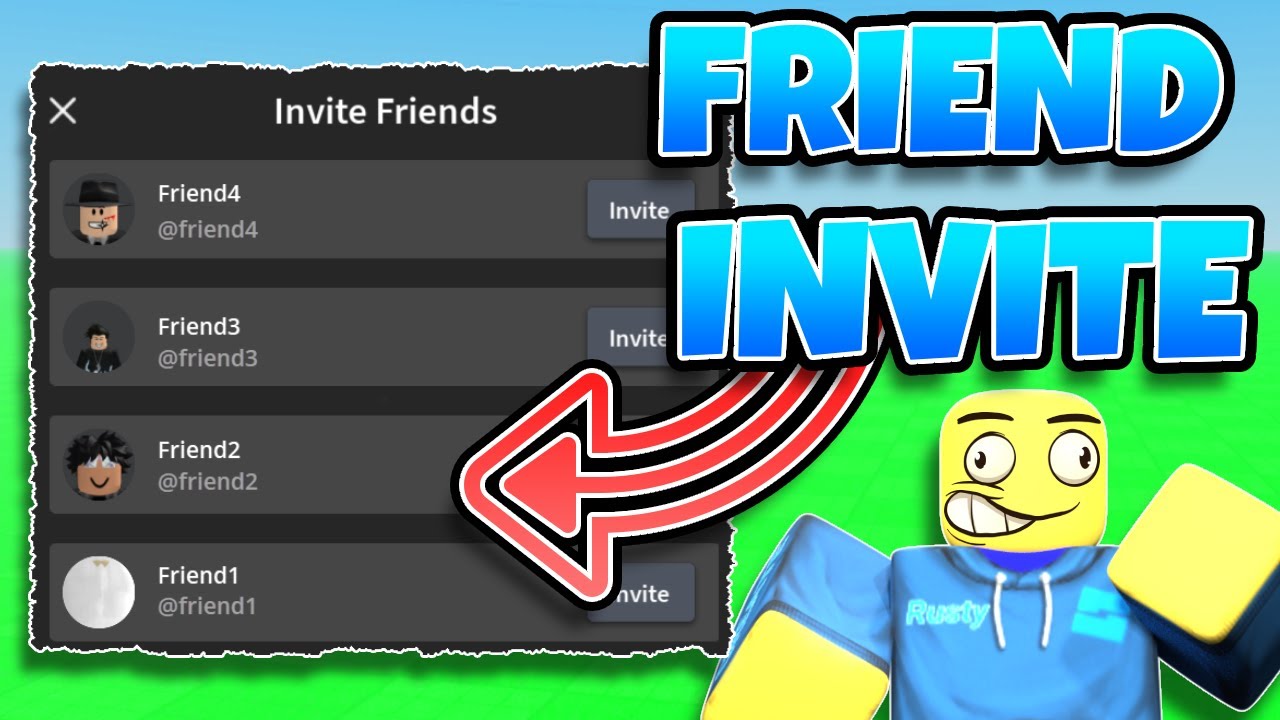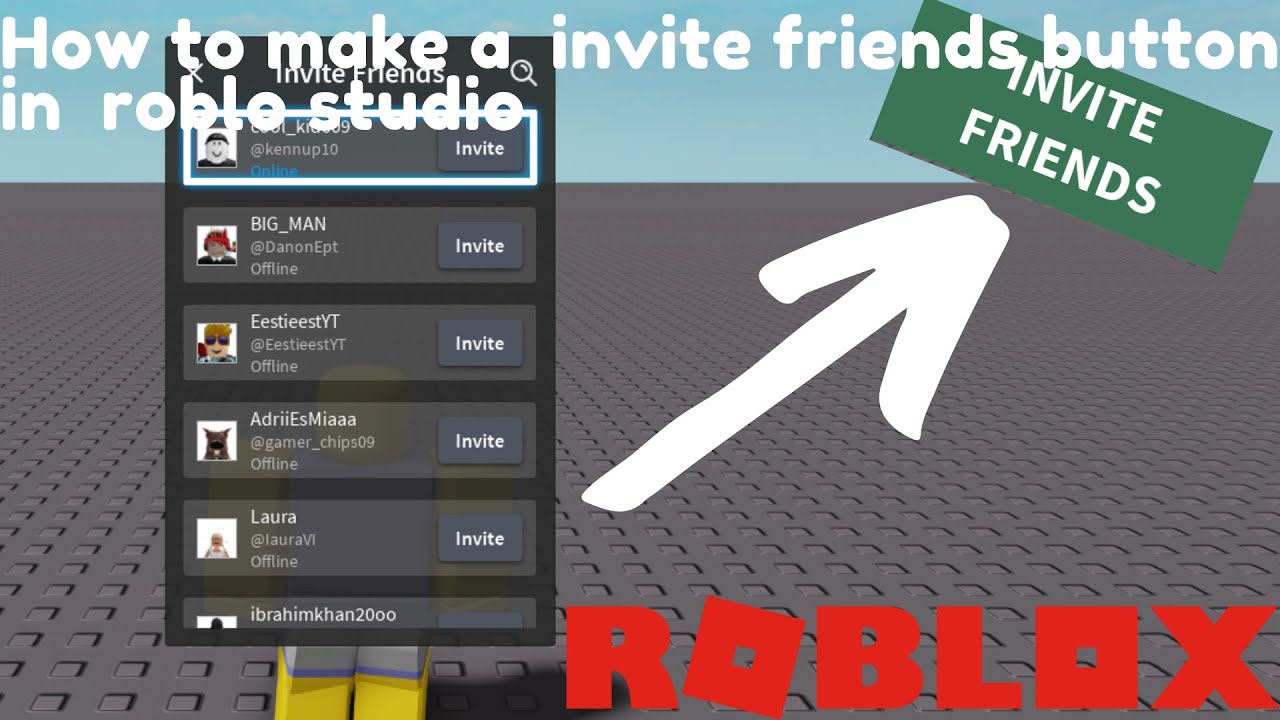Hej! Chcesz budować niesamowite gry w Roblox Studio razem z przyjaciółmi? To super! Pokażę Ci jak to zrobić krok po kroku, tak prosto jak tylko się da.
Krok 1: Otwórz Swoją Grę w Roblox Studio
Najpierw, uruchom Roblox Studio. To jak wejście do Twojego warsztatu kreatywnego.
Następnie, otwórz grę, nad którą chcesz pracować. Możesz wybrać jedną z gotowych szablonów, albo otworzyć projekt, który już masz.
Wyobraź sobie, że to jak otwarcie skrzynki z klockami LEGO. Wszystkie elementy czekają, żebyś je ułożył w coś niesamowitego.
Krok 2: Znajdź Przycisk Zespołu (Team Create)
Teraz musimy włączyć opcję pracy zespołowej. Szukaj przycisku "Team Create". Zazwyczaj znajdziesz go w górnym menu, w zakładce "View".
Kliknij na "View". To jak szukanie odpowiedniego narzędzia w Twojej skrzynce narzędzi.
Następnie, znajdź opcję "Team Create". Czasami jest ukryta, więc dokładnie się rozejrzyj!
Kliknij na ten przycisk. Pojawi się okno z pytaniem, czy chcesz włączyć Team Create.
Zgódź się! To tak jakbyś powiedział: "Okej, włączamy tryb współpracy!"
Roblox Studio może chwilę pomyśleć, żeby wszystko przygotować. Bądź cierpliwy!
Krok 3: Zaproś Przyjaciół do Współpracy
Gdy Team Create jest włączone, zobaczysz panel "Team Create" po prawej stronie ekranu.
W tym panelu znajdziesz przycisk "Invite" (Zaproś). Kliknij na niego!
Pojawi się okienko, w którym możesz wpisać nazwy użytkowników Robloxa Twoich przyjaciół.
To jak wpisywanie adresów e-mail, żeby wysłać zaproszenie na imprezę.
Wpisz dokładnie nazwy użytkowników. Uważaj na literówki! Jeśli wpiszesz coś źle, zaproszenie nie dotrze do właściwej osoby.
Możesz zaprosić więcej niż jednego przyjaciela naraz! Wystarczy wpisać kolejną nazwę użytkownika i nacisnąć "Invite".
Krok 4: Ustaw Uprawnienia dla Przyjaciół
Po zaproszeniu przyjaciela, możesz ustawić jego uprawnienia. To bardzo ważne!
Zazwyczaj masz dwie opcje: "Edit" (Edycja) i "Read" (Odczyt).
Jeśli chcesz, żeby Twój przyjaciel mógł zmieniać grę, wybierz "Edit". To jak danie mu kluczy do warsztatu.
Jeśli chcesz tylko, żeby Twój przyjaciel mógł oglądać grę, ale nie mógł jej zmieniać, wybierz "Read". To jak zaproszenie go do oglądania Twojej pracy, ale bez możliwości dotykania narzędzi.
Ustaw odpowiednie uprawnienia dla każdego przyjaciela, którego zapraszasz.
Krok 5: Przyjaciel Akceptuje Zaproszenie
Teraz Twój przyjaciel musi zaakceptować zaproszenie. Otrzyma powiadomienie w Robloxie.
Gdy zaakceptuje zaproszenie, zobaczy Twoją grę na swojej liście gier w Roblox Studio.
Teraz możecie pracować razem! Widzicie nawzajem swoje zmiany na bieżąco.
To jak malowanie jednego obrazu we dwoje. Każdy dodaje coś od siebie, a efekt końcowy jest jeszcze lepszy!
Krok 6: Wspólna Praca w Roblox Studio
Gdy oboje jesteście w grze, możecie budować, skryptować i projektować razem.
Roblox Studio pokaże Ci, kto aktualnie edytuje dany element gry. Zobaczysz małą ikonkę obok nazwy obiektu.
To pomaga uniknąć sytuacji, w której dwie osoby jednocześnie próbują zmieniać to samo.
Komunikujcie się ze sobą! Rozmawiajcie o pomysłach, dzielcie się sugestiami i pomagajcie sobie nawzajem.
Możecie używać czatu głosowego lub tekstowego, żeby się porozumiewać. To jak rozmowa podczas budowania zamku z piasku na plaży.
Kilka Dodatkowych Wskazówek
Regularnie zapisujcie grę! To bardzo ważne, żeby nie stracić efektów Waszej pracy.
Używajcie "Source Control" (kontrola wersji), żeby śledzić zmiany w grze i cofać się do poprzednich wersji w razie potrzeby.
Eksperymentujcie! Nie bójcie się próbować nowych rzeczy i uczyć się na błędach.
Najważniejsze to dobrze się bawić i tworzyć coś niesamowitego razem z przyjaciółmi!
Gratulacje! Teraz wiesz, jak zapraszać przyjaciół do Roblox Studio. Powodzenia w tworzeniu wspaniałych gier!